PDF签名怎么调整大小
我们在平时的工作中,经常会接触一些文件,PDF就是其中一种。很多小伙伴都知道PDF文件有些难以编辑的性质,比如给PDF签名这一类的操作都是不容易完成的。最近小编掌握了一个新的技能,就是给PDF签名,其实这类操作是很简单的,并且不需要在电脑中下载安装软件。需要给PDF签名的小伙伴,就一起看看下面的内容吧!

使用工具:迅捷PDF转换器
PDF签名怎么调整大小?
之前我们已经分享过给PDF签名的相关内容,如果大家现在还不知道PDF如何给PDF签名的话,可参考PDF签名怎么弄这篇文章。
1、先将PDF在线网站给打开,然后在网站首页找到PDF签名功能,点击该功能即可进入PDF签名的页面。
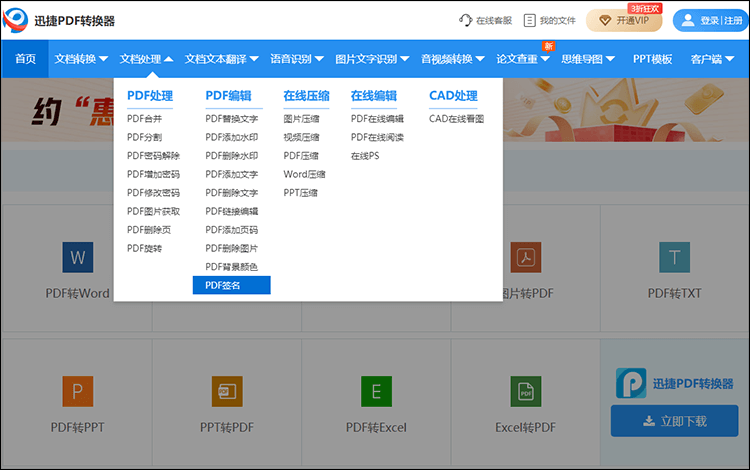
2、到达PDF签名的页面后,就需要我们将之前添加签名的PDF文件上传下了,点击选择文件可上传对应文件,稍后页面就跳转到PDF签名的界面中了。
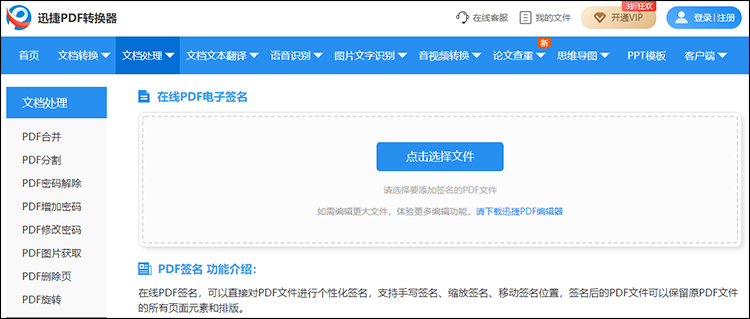
3、之后,我们将鼠标移至PDF标签的位置,鼠标箭头会发生变化,点击该签名,会出现对应签名的边框,点击该签名边框的几个点可对签名进行放大或缩小,只要大家调整为合适的大小即可。而点击该签名不松手,进行拖动,可以移动签名的位置。
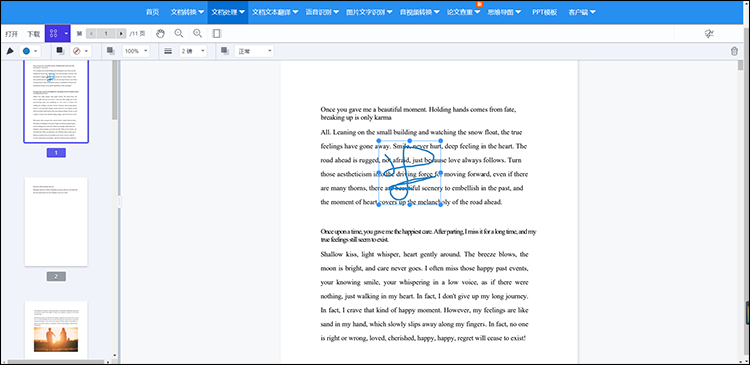
4、PDF签名的大小调整好后,记得点击页面左上角的下载按钮,将做出改变的PDF文件下载到电脑中。
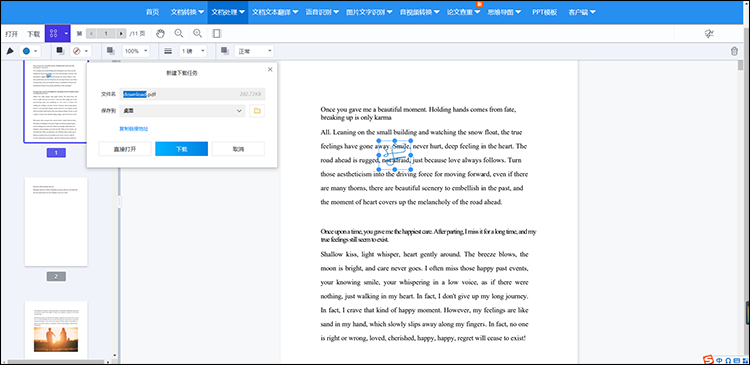
相关问题探讨:
1、给PDF文件多添加了签名时,该怎么删除?
其实在以上的工具中给PDF添加签名,是很容易就可以删除多加的签名的。删除方法有两种,一是选中文件页面上的签名,点击页面右上角的“垃圾桶”;二是选中文件中的签名,直接点击“Delete”键。
2、PDF签名的颜色可以改变吗?
PDF签名的过程中,是可以改变签名颜色的,以上在线工具中有十多种签名颜色供大家选择。
好了,以上就是小编今天给大家分享的PDF签名怎么调整大小的内容了,如果大家对调整PDF签名大小不熟悉的话,可参考以上详细操作哦!想要了解PDF签名更多内容的小伙伴,不妨亲身给PDF添加签名试试。
下一篇:如何在PDF上添加签名
相关文章
pdf如何编辑?四种方法轻松实现
pdf如何编辑?在现代办公和学术环境中,PDF文件因其跨平台兼容性和内容不易篡改的特性而被广泛使用。然而,有时候我们不可避免地需要对PDF文件内容进行修改或补充。对于初学者来说,PDF编辑可能显得有些复杂,但通过合适的方法和工具,编辑PDF可以变得简单。本文将介绍四种常见的PDF编辑方法,帮助大家轻松掌握PDF编辑技巧,使得在日常工作和生活中能够灵活应对PDF文件的编辑需求。
pdf怎么插入页码?使用这三种工具轻松实现
pdf怎么插入页码?缺乏页码的PDF文档在查阅和管理上常常显得不够便捷,为了提升PDF文档的使用效率,掌握PDF页码插入技巧灰分重要。本文将深入探讨三种常用的PDF页码插入工具及其使用方法,助小伙伴们轻松实现PDF页码添加,优化文档管理和阅读体验。
pdf页脚怎么设置连续页码?4种方法助你轻松搞定
pdf页脚怎么设置连续页码?PDF文件在工作和学习中扮演着重要的角色,无论是学术论文、报告还是电子书,清晰的页码设置对于文档的阅读和检索都极为关键。但在处理PDF文件时,我们常常会遇到页脚页码设置的难题。在接下来的内容中,本文将详细介绍4种方法,让你快速掌握PDF添加页码的设置技巧。
pdf文件如何添加水印?四个方法轻松学会
pdf文件如何添加水印?在很多情况下,我们会需要为PDF文件添加水印,以保护版权、增加品牌认知或提供文档的机密性。本文将介绍四种简单易行的方法,帮助小伙伴们快速完成PDF添加水印的需求。无论是专业设计师还是普通办公人员,都能通过这些方法,为自己的PDF文档增添一层专属的保护屏障。
pdf怎么电子签名?教你四个快速完成电子签名的技巧
pdf怎么电子签名?在当今数字化快速发展的时代,电子签名成为了签署文件、合同以及其他文书的便捷方法。尤其在PDF文件日益普及的背景下,PDF签名的需求也随之上升。通过电子签名,不仅能够节省纸张,提升工作效率,还能提高文档的安全性。今天,我们就来探讨如何在PDF上快速完成电子签名,并详细介绍四种实用的技巧,让你的办公更加便捷。

 ”
” ”在浏览器中打开。
”在浏览器中打开。

